Asiakirjan ulkoasua voi usein parantaa pitämällä tietyt sanat ja kappaleet yhdessä sivulla tai sivunvaihdoissa. Lisäksi yleistä luettavuutta voi parantaa tavutuksella.
Word katkaisee tekstin automaattisesti välilyönnin tai yhdysmerkin kohdalla rivin lopussa. Jos haluat pitää kaksi sanaa tai tavutetun sanan yhdellä rivillä, voit käyttää sitovaa välilyöntiä tai sitovaa yhdysmerkkiä tavallisen välilyönnin tai yhdysmerkin sijasta.
-
Valitse kohta, johon haluat lisätä sitovan välilyönnin.
-
Valitse Lisää-välilehden Symbolit-ryhmästä Symboli.
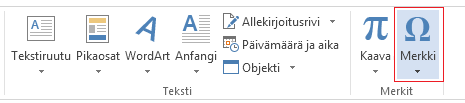
-
Valitse avautuvassa ruudussa Lisää symboleja.

-
Napsauta Symboli-valintaikkunan Erikoismerkit-välilehden Sitova välilyönti -riviä ja valitse sitten Lisää.
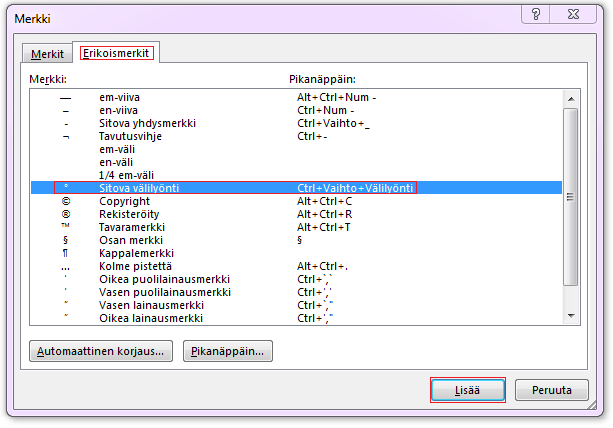
-
Valitse Sulje.
Vihje: Voit käyttää myös pikanäppäintä. Valitse kohta, johon haluat lisätä sitovan välilyönnin, ja paina näppäinyhdistelmää Ctrl+vaihto+välilyönti.
Joskus yhdysmerkin sisältävä sana pitää saada pysymään yhdellä rivillä.
-
Valitse kohta, johon haluat lisätä sitovan yhdysmerkin.
-
Valitse Lisää-välilehden Symbolit-ryhmästä Symboli.
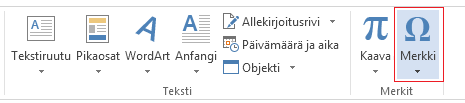
-
Valitse avautuvassa ruudussa Lisää symboleja.

-
Napsauta Symboli-valintaikkunan Erikoismerkit-välilehden Sitova yhdysmerkki -riviä ja valitse sitten Lisää.
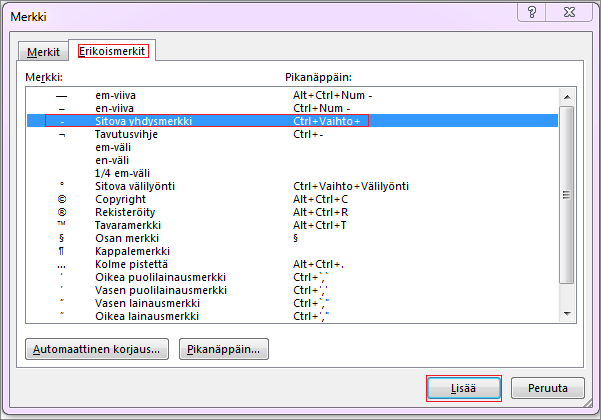
-
Valitse Sulje.
Vihje: Voit käyttää myös pikanäppäintä. Valitse kohta, johon haluat lisätä sitovan yhdysmerkin, ja paina näppäinyhdistelmää Ctrl+vaihto+miinusmerkki.
Word katkaisee automaattisesti kappaleet sivunvaihdoissa, joten yhdeltä sivulta alkanut kappale jatkuu seuraavalla sivulla. Seuraavien ohjeiden avulla voit pitää koko kappaleen samalla sivulla.
-
Napsauta hiiren kakkospainikkeella kappaletta, jonka haluat pitää yhdessä. Valitse avautuvasta ruudusta Kappale.
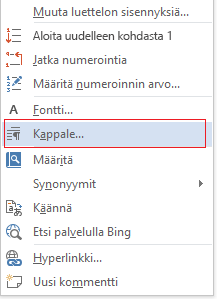
-
Valitse Kappale-valintaikkunasta Tekstin käsittely -välilehti.
-
Valitse Sivutus-kohdasta Pidä rivit yhdessä -valintaruutu ja valitse sitten OK.
Jos kaksi peräkkäistä kappaletta tai alaotsikko ja kappale liittyvät läheisesti toisiinsa, ne kannattaa ehkä pitää samalla sivulla.
-
Napsauta hiiren kakkospainikkeella kappaletta tai alaotsikkoa, jonka haluat pitää samalla sivulla sen jälkeen tulevan sisällön kanssa. Valitse avautuvasta ruudusta Kappale.
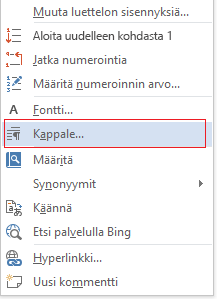
-
Valitse Kappale-valintaikkunasta Tekstin käsittely -välilehti.
-
Valitse Sivutus-osassaSäilytä seuraavassa -valintaruutu ja valitse OK.
Vihje: Ylimääräisiä rivinvaihtoja ei kannata lisätä kappaleiden väliin, koska Word tulkitsee jokaisen rivinvaihdon uuden kappaleen aluksi, eivätkä rivinvaihdot välttämättä osu tällöin oikeisiin kohtiin. Jos haluat välilyöntejä kappaleiden väliin, käytä Kappaleväli-ohjausobjekteja. Lisätietoja on artikkelissa Kappaleiden välisen rivivälin muuttaminen.
Jos kappaleessa on sivunvaihto kesken tekstin siten, että vain viimeinen rivi näkyy seuraavan sivun yläreunassa, tätä yksittäistä riviä kutsutaan leskiriviksi. Jos toisaalta kappaleessa on sivunvaihto kesken tekstin sivun, että vain ensimmäinen rivi näkyy sivun alareunassa ja kappaleen loppu on seuraavalla sivulla, tätä yksittäistä riviä kutsutaan orporiviksi.
Jos haluat välttää leski- ja orporivit asiakirjassa, toimi seuraavasti.
-
Napsauta hiiren kakkospainikkeella kappaletta, jossa haluat välttää leski- ja orporivit. Valitse avautuvasta ruudusta Kappale.
-
Valitse Tekstin käsittely ‑välilehti.
-
Valitse Sivutus-kohdasta Leski- ja orporivien esto -valintaruutu.
-
Napsauta OK.










